製品概要/同梱物
| ・SDカード 「in虎」本体を稼働させるためのソフトウェアが入っているSDカードです | 1 |
| ・RTCモジュール 本製品を使用する上でRaspberry Piに装着が必要となる部品です | 1 |
お客様でご用意いただくもの
| ・Raspberry Pi | 本製品を稼働させるデバイスです。Raspberry Pi 3以上をご使用ください。 | |
| ・USB電源 | 上記のRaspberry Piに適合するUSB電源をご使用ください。 | |
| ・Raspberry Piケース | 上記のRaspberry Piを格納するケースです。ご使用の環境に本体を固定できるケースを推奨いたします。 |
これとは別に、本製品のシステム設定を行うためにWiFiに接続可能なPCが必要になります。
Windows PC, Mac OS, Linux、いずれも使用可能ですが、ウェブブラウザはChrome、もしくはMicrosoft Edgeをご使用ください。
使用手順
設置・稼働
- Raspberry PiへSDカードを挿入する。
- LANケーブルを挿入し、USB電源のケーブルを接続する。
- in虎 は、初期状態ではWiFiのアクセスポイントとして動作しています。 初回設定時にはこのアクセスポイントに接続して設定を行います。
- システム設定画面へアクセスする。
詳細設定は、下記をご参照ください。
【動画チュートリアル】
in虎 チュートリアル 簡単! 初期設定 DHCPと時刻の自動同期設定
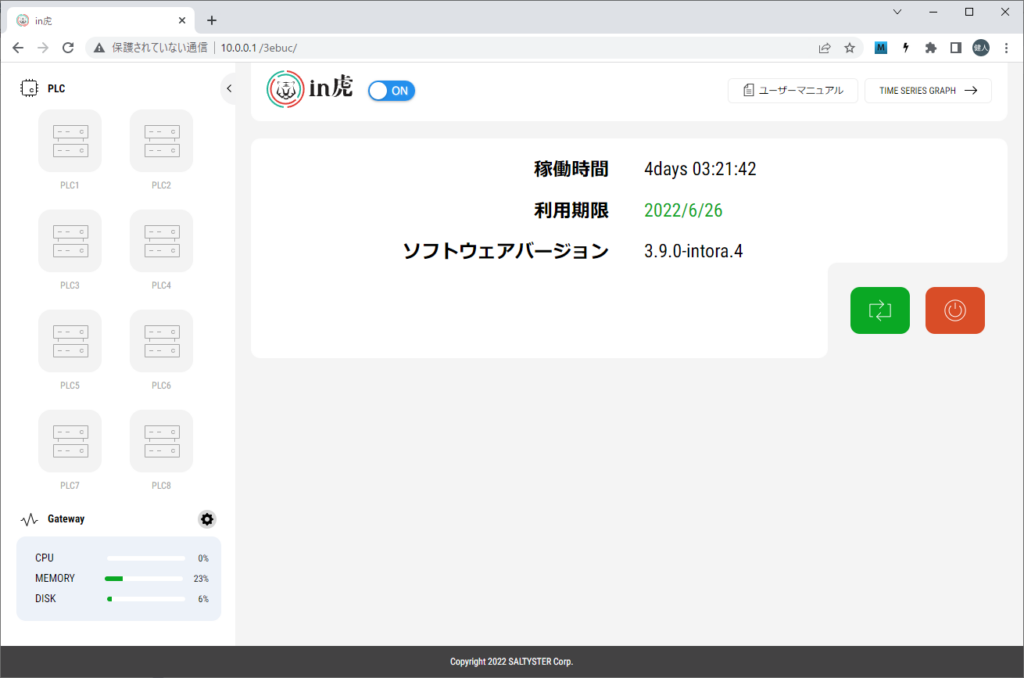
以降はこの画面上でin虎の動作設定を行います。
in虎 設定
様々な利用シーンに応じて in虎 を設定する手順がチュートリアルとして利用できます。 チュートリアルを全て実施すると in虎 の基本的な機能を把握することができます。
- 1台のPLCからレジスタ情報を取得・表示する
- PLCから取得したレジスタ情報を時系列グラフで表示する
- PLCのレジスタごとに異なる頻度でデータを取得する
- 複数のPLCからレジスタデータを取得する
- 複数のPLCのレジスタデータを1つの時系列グラフに表示
詳細設定は、下記をご参照ください。
【動画チュートリアル】
in虎 チュートリアル 簡単! PLCの設定
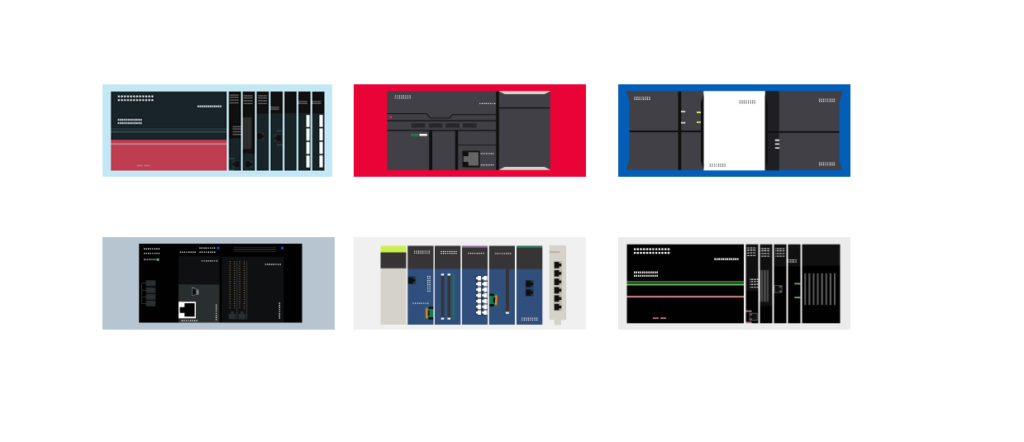
データの可視化
- 時系列グラフ表示
PLCから取得したレジスタの値を、グラフツール「Grafana」を利用して時系列のグラフとして可視化します。 レジスタ情報設定でグラフをONにしているレジスタは、自動でグラフへ描画されます。 また「Grafana」を操作することで直接グラフを編集することも可能です。
詳細設定は、下記をご参照ください。
【動画チュートリアル】
in虎 チュートリアル 簡単! 各種グラフの作成
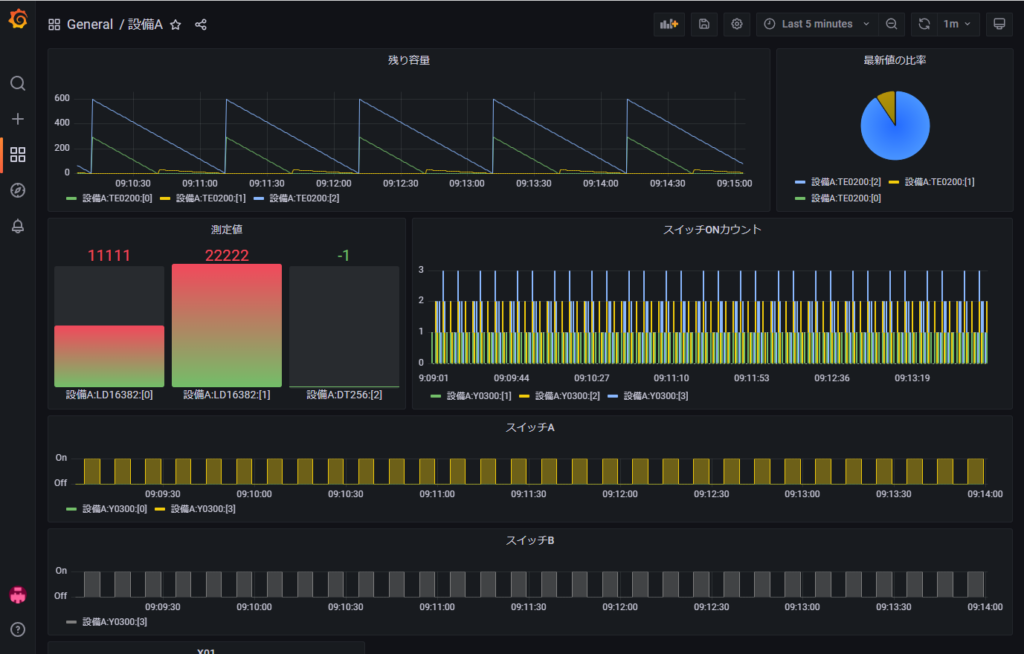
便利な機能
PLC情報の一括読み込み
- 一部のメーカーのPLC(キーエンス、OMRON、三菱)では、ラダープログラムで使用しているレジスタをニーモニックファイルから読み込み、自動で一括設定することが出来ます。
設定詳細は、下記をご参照ください。
【動画チュートリアル】
in虎 チュートリアル 簡単!
PLC設定をニーモニックファイルから自動で一括設定!
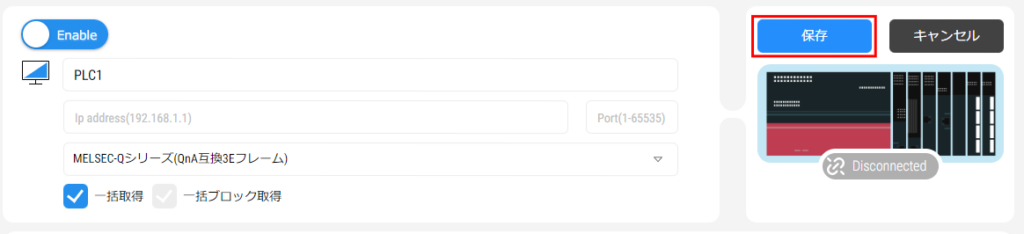
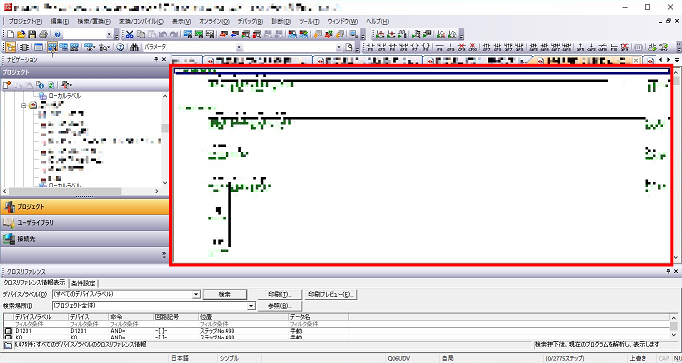
機能一覧
PLC
| レジスタデータ読み込み | ○ |
| ▶ 生データ | ○ |
| 収集タイミング | ○ |
| ▶ 一定周期 | ○ |
| 読込み方式/個別取得 | ○ |
| 各種プロトコル | ○ |
| ▶ 三菱3E(MCプロトコル) | ○ |
| ▶ 三菱1E(MCプロトコル) | ○ |
| ▶ JTEKT(コンピュータリンク) | ○ |
| ▶ OMRON(fins) | ○ |
| ▶ MODBUS TCP | ○ |
| ▶ キーエンス(上位リンク) | ○ |
| ▶MEWTOCOL | ○ |
設定画面
| WebUI標準ダッシュボード | ○ |
| ▶ PLC状態表示 | ○ |
| ▶ ゲートウェイ状態表示 | ○ |
| ▶ 簡易設定画面 | ○ |
グラフツール:Grafana
| Grafanaダッシュボード | ○ |
| ▶ 自動接続設定 | ○ |
| ▶ 収集した時系列データの折れ線グラフ表示 | ○ |
| ▶ ダッシュボードの自動生成 | ○ |
ネットワーク接続
| ネットワーク接続 | ○ |
| ▶ Ethernet | ○ |
| IP接続設定 | ○ |
| ▶ DHCPによるIPアドレス取得(デフォルト) | ○ |
| ▶ 固定IPアドレス設定 | ○ |
| ▶ 初期設定用のWiFiアクセスポイント | ○ |
ソフトウェアアップデート
| WebUIからのアップデートパッケージ登録 | ○ |
ライセンス
| 失効年月日指定による利用制限 | ○ |
| ライセンスキー更新 | ○ |
| MACアドレス制限 | ○ |
時刻同期
| RTCモジュールによる電源ON時の補正 | ○ |
| NTP自動補正(インターネット接続時) | ○ |
| WebUIからの時刻更新 | ○ |
ドキュメント
| 導入手順書 | ○ |
| 操作マニュアル | ○ |
キッティング
| SDカードイメージ作成ツール | ○ |
| ハードウェア動作チェックツール | ○ |
その他
| 言語切替(JP<->EN) | ○ |
| 障害発生時の操作 | ○ |
| ▶ ログ表示 | ○ |
| ▶ ログダウンロード | ○ |
製品仕様
| PLCレジスタ読込み機能 | 接続台数 | ~ 8台 | |
| 1PLCあたりの登録レジスタ数 | ~ 200レジスタ / PLC | ||
| 1PLCあたりの取得ワード数 | ~ 500ワード / PLC | ||
| レジスタの取得間隔 | 0.1秒 ~ 9999.9秒 | ||
| 読込データの保持期間 | 10日間 | 時系列グラフ画面にて表示可能な過去データの保存期間 | |
| レジスタの読込形式 | BIT:1bit ON/OFF WORD(符号なし):16bit非負整数 DWORD(符号なし):32bit非負整数 QWORD(符号なし):64bit非負整数 WORD(符号あり):16bit非負整数 DWORD(符号あり):32bit非負整数 QWORD(符号あり):64bit非負整数 FLOAT:単精度浮動小数点数(IEEE754 binary32) DOUBLE:倍精度浮動小数点数(IEEE754 binary64) STRING: 固定長ASCII形式文字列 | ||
| PLC種別/プロトコル | MELSEC-Q(QnA互換3Eフレーム) MELSEC-F(A互換1Eフレーム) JTEKT Toyopuc-Nano JTEKT Toyopuc-Plus JTEKT Toyopuc-PC10G JTEKT Toyopuc-PC3J OMRON SYSMAC(FINS) MODBUS TCP KEYENCE 7500(上位リンク) Panasonic FPシリーズ(MEWTOCOL) | ||
| レジスタ読込性能(一括取得利用時) | ~10000ワード / 秒 | ・全接続PLC合計のワード数です ・ネットワークの通信速度により実際の読み取り性能が低下する ことがあります | |
| レジスタ読込性能(個別取得時) | ~160ワード / 秒 | ・全接続PLC合計のワード数です ・ネットワークの通信速度により実際の読み取り性能が低下する ことがあります | |
| 時系列グラフ表示 | 表示時間幅 | 30秒 ~ 1時間 | |
| 表示レジスタ数 | ~ 500レジスタ | 1ダッシュボードに登録できる上限数です |
機能拡張、更に本格的なエッジコンピューティング、IoT化をご希望のお客様はこちらもご覧ください。
何でも繋がる、安価、短時間でのIoT構築
SpeeDBee Hive
Linux / Windows 環境下で稼働するエッジコンピューティング向けの
自律型IoTミドルウェア & アプリケーションプラットフォーム
詳細はこちらから(外部サイト)

現場主導のDX推進
安心・安全
設置するだけの自立型IoTソリューション
PLCに特化し設備機械から得た情報をイントラネット内に蓄積、
参照できる自律型IoTソリューションです。
全ての製造業の見える化に in虎 から始める第一歩。
お気軽に
お問合せください
